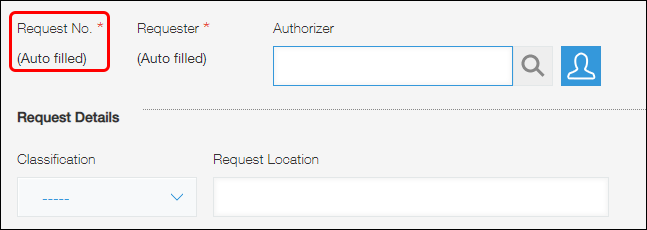หมายเลขเร็คคอร์ด
การวาง หมายเลขเร็คคอร์ด ฟิลด์บนแบบฟอร์มแอปของคุณจะสร้างฟิลด์ที่แสดงหมายเลขระเบียน
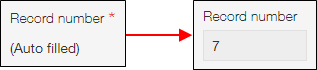
เกี่ยวกับหมายเลขบันทึก
ระบบจะกำหนดหมายเลขระเบียนให้กับแต่ละรายการโดยอัตโนมัติ และไม่สามารถเปลี่ยนแปลงได้ หมายเลข บันทึก จะถูกกำหนดตามลำดับการสร้างระเบียน หมายเลขระเบียนของระเบียนที่ถูกลบจะไม่ถูกออกใหม่
คุณสามารถตรวจสอบหมายเลขบันทึกของบันทึกได้โดยใช้วิธีใดวิธีหนึ่งต่อไปนี้
- เลือก (เร็คคอร์ดทั้งหมด) บนหน้าจอ ดู และตรวจสอบคอลัมน์ หมายเลขเร็คคอร์ด
- วางช่อง หมายเลขเร็คคอร์ด บนแบบฟอร์มแอป จากนั้นตรวจสอบค่าช่องดังกล่าวบนหน้าจอ รายละเอียด บันทึก
บันทึก หมายเลขเมื่อใช้งานฟีเจอร์ รหัสแอปพลิเคชัน
หากใช้ฟีเจอร์ รหัสแอปพลิเคชัน กับแอป หมายเลขบันทึกของแอปจะรวมถึงรหัสสำหรับระบุแอปด้วย
ตัวอย่างเช่น หากตั้งค่า "client" เป็นรหัสแอป หมายเลขเรกคอร์ดของเรกคอร์ดแรกที่สร้างขึ้นสำหรับแอปจะเป็น "client-1"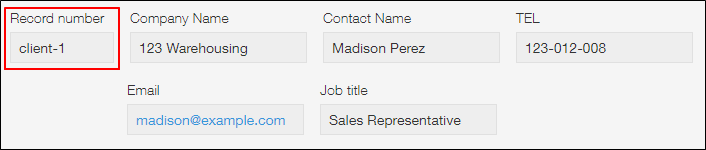
สำหรับรายละเอียดเกี่ยวกับวิธีการกำหนดค่ารหัสแอป โปรดดูที่หน้าต่อไปนี้
การตั้งรหัสแอป
การตั้งค่าฟิลด์
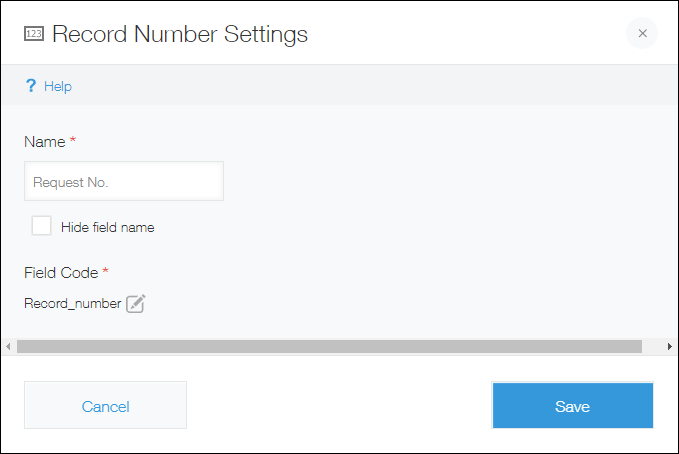
ชื่อ
ระบุชื่อฟิลด์ ชื่อฟิลด์จะแสดงเป็นป้ายกำกับของฟิลด์ในแอป
ซ่อนชื่อฟิลด์
การเลือกช่องทําเครื่องหมาย ซ่อนชื่อฟิลด์ จะซ่อนชื่อฟิลด์บนหน้าจอต่อไปนี้
- หน้าจอ บันทึกใหม่
- หน้าจอ แก้ไข บันทึก
- การ บันทึก หน้าจอ
- หน้าจอสำหรับพิมพ์บันทึก
- หน้าจอการตั้งค่า แบบฟอร์ม
รหัสฟิลด์
สตริงอักขระที่ใช้ในการระบุฟิลด์ในสูตรหรือ API
ตัวอย่างการใช้งาน
แต่ละรายการจะได้รับการกำหนดหมายเลขรายการที่แตกต่างกัน ดังนั้นคุณจึงสามารถใช้หมายเลขรายการเพื่อแยกแยะระหว่างรายการต่างๆ ในแอปได้
ตัวอย่างเช่น หากคุณมีแอปสำหรับการส่งคำขอทำงาน คุณสามารถใช้ฟิลด์ [หมายเลขเร็คคอร์ด] เป็นฟิลด์ "หมายเลขคำขอ" ได้